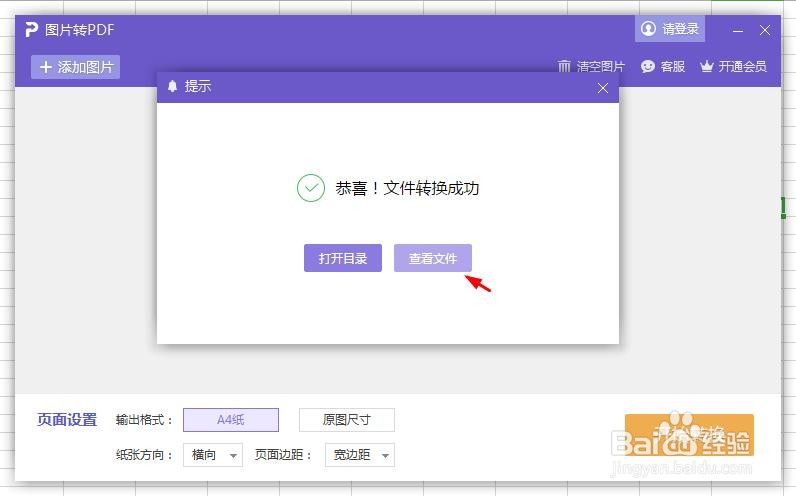在对图片进行操作的时候,有的需要转换图片格式,那么如何用WPS将图片转换成pdf文竭惮蚕斗件呢?下面就来介绍一下用WPS将图片转换成pdf文件的方法,希望对你有所帮助。
工具/原料
联想YANGTIANS516
Windows7
wps2019
如何用WPS将图片转换成pdf文件
1、第一步:打开一个WPS表格,切换至“云服务”菜单中,选择“图片转PDF”。

2、第二步:在弹出的“图片转PDF”对话框中,鼠标左键单击图片图标。

3、第三步:在弹出的对话框中,选择一张需要转换成PDF文件的图片,单击“打开”按钮。
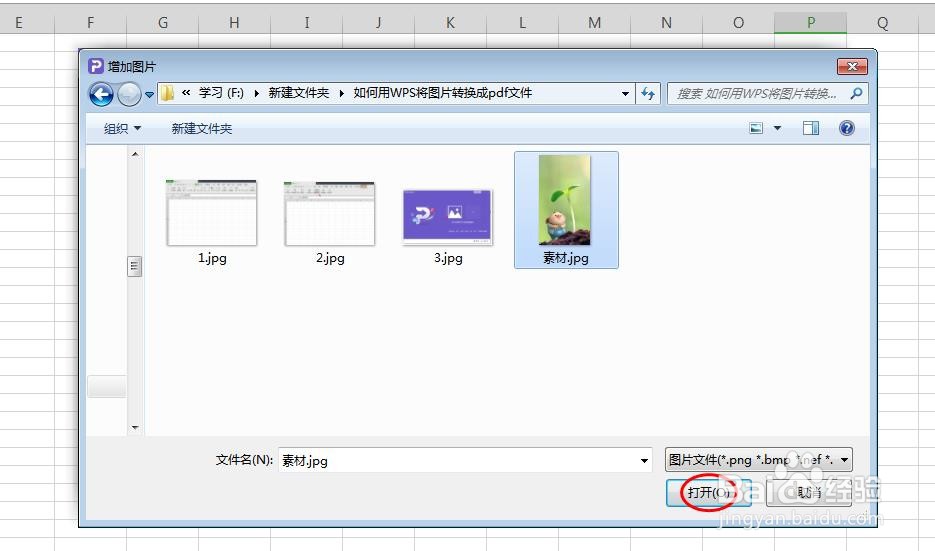
4、第四步:根据自己的需要,选择输出格式,设置完成后,单击右下角“开始转换”按钮。
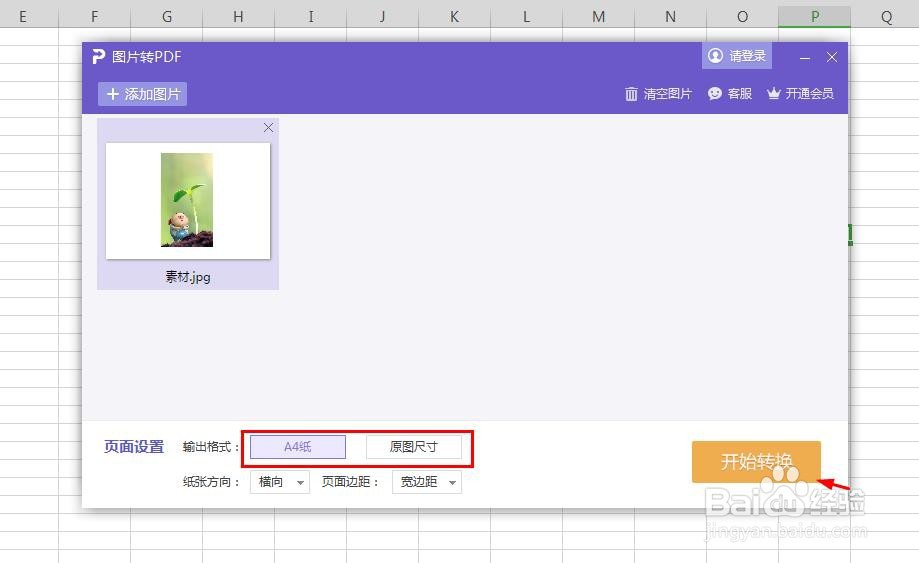
5、第五步:在弹出的“导出”对话框中,选择输出目录,单击“输出PDF”按钮。
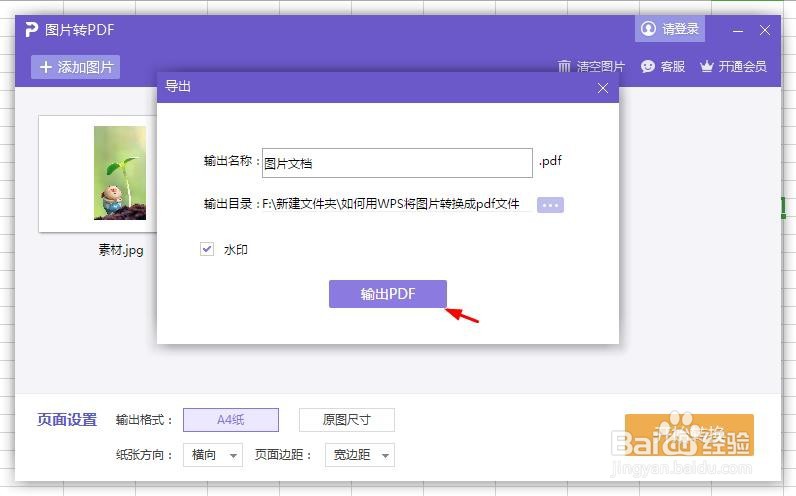
6、第六步:在提示框中,单击“查看文件”按钮,就可以看到由图片转换的PDF文件了。